Bienvenue dans le monde de FL Studio! Dans ce tutoriel, vous vous concentrerez sur le navigateur et les patterns de FL Studio, un outil essentiel pour produire de la musique, charger des échantillons et intégrer des effets dans vos projets. Vous apprendrez comment utiliser efficacement le navigateur pour optimiser vos sessions musicales et tirer pleinement parti des fonctionnalités de FL Studio.
Principales conclusions Le navigateur est central pour travailler dans FL Studio 21. Vous apprendrez à importer et à organiser confortablement des échantillons, des synthétiseurs, des effets et des presets. L'utilisation des bibliothèques et la personnalisation des structures de dossiers vous offrent la possibilité d'améliorer considérablement votre flux de travail.
Guide étape par étape
Accéder au navigateur
Le démarrage de la production commence par l'ouverture du navigateur dans FL Studio. Au début, vous ouvrirez FL Studio et verrez sur la gauche la fenêtre du navigateur, qui vous donne accès à différentes sections. Vous pouvez charger des échantillons, des presets et des effets que vous souhaitez utiliser dans votre musique.
Ajuster la taille du navigateur
Vous avez la possibilité d'ajuster la taille de la fenêtre du navigateur. C'est particulièrement utile pour accéder rapidement aux sous-catégories dont vous avez besoin. De plus, vous pouvez rendre visibles les différentes zones que vous pourriez nécessiter dans votre projet.
Filtrer dans le navigateur
Pour trouver rapidement l'échantillon ou l'effet souhaité, vous pouvez filtrer dans le navigateur. Parmi les différentes catégories affichées, vous pouvez choisir, par exemple, entre les synthétiseurs, les samplers ou les effets. En naviguant dans ces zones, vous gardez toujours une vue d'ensemble de vos ressources.
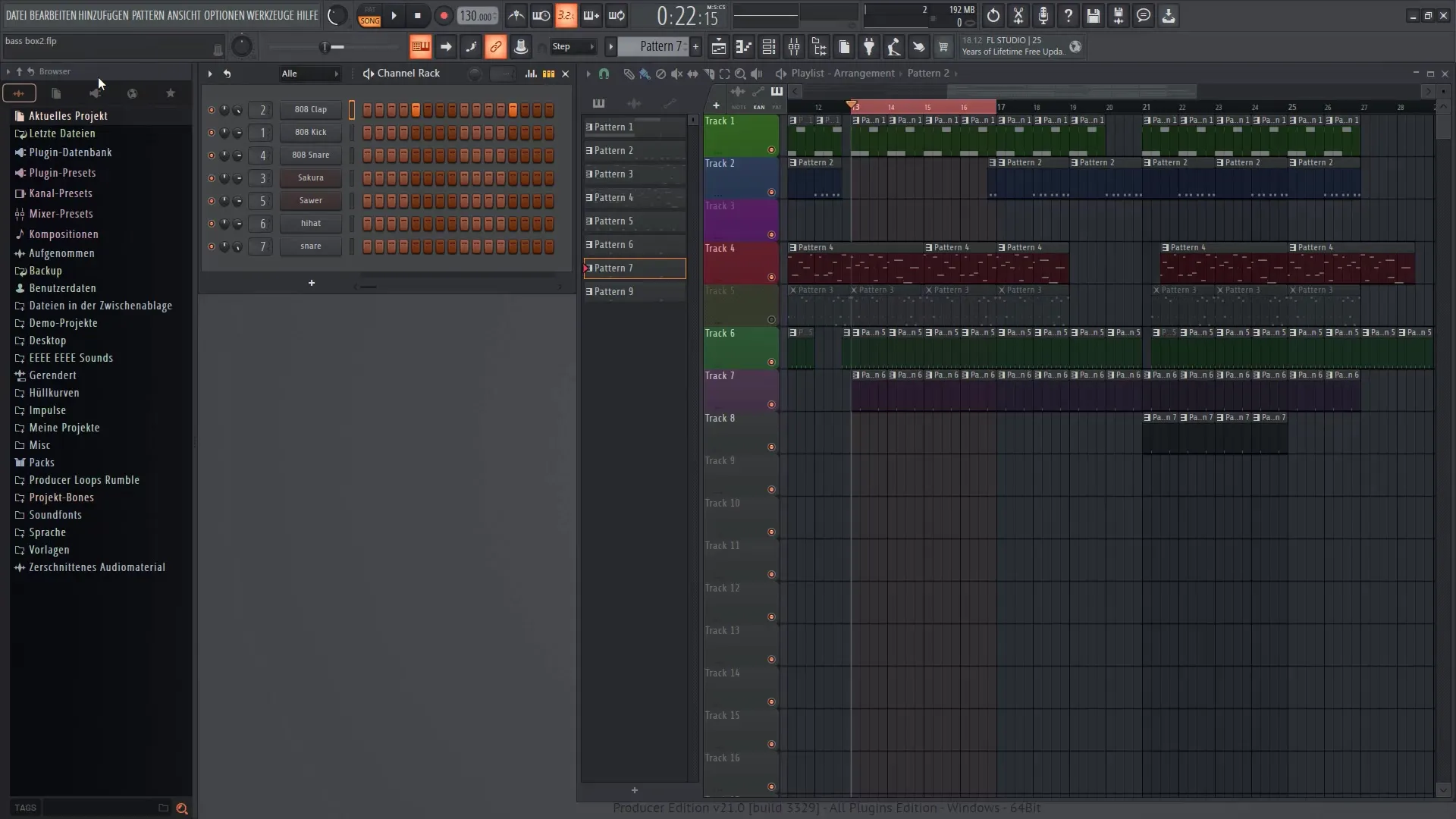
Ajouter des échantillons personnels
Si vous souhaitez intégrer vos propres échantillons dans votre navigateur, allez aux options de FL Studio. Vous pouvez ajouter vos propres packs d'échantillons sous "Gérer les plugins". Alternativement, vous pouvez également accéder à la touche F10 via les paramètres pour définir vos propres dossiers sur votre ordinateur, par exemple depuis votre bureau ou d'autres emplacements.
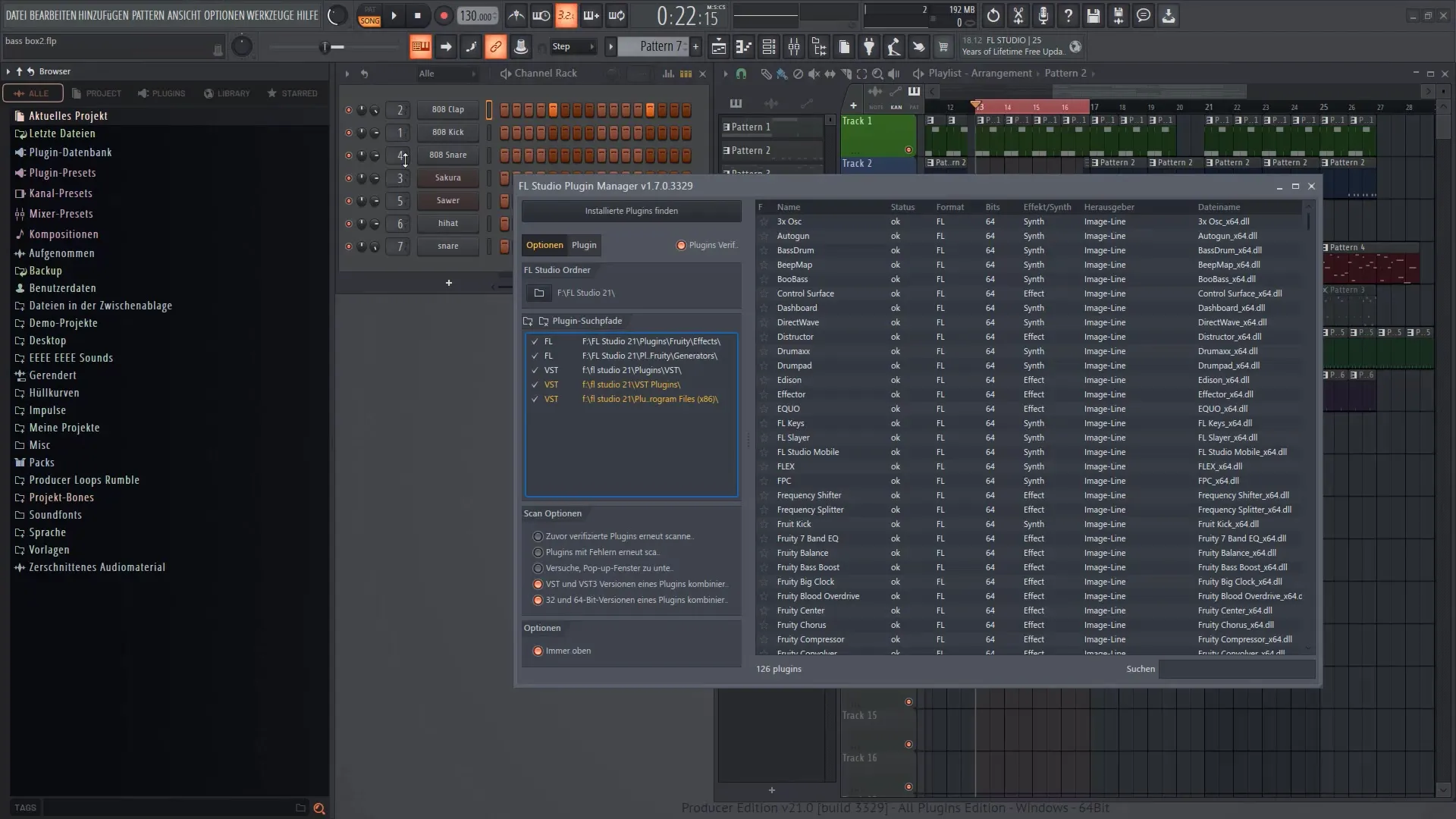
Charger des échantillons et des effets
Lorsque vous avez trouvé des échantillons ou des effets qui vous plaisent, vous pouvez les faire glisser soit dans le séquenceur à pas, soit dans la liste de lecture. La fonction glisser-déposer vous permet d'importer facilement les effets repérés dans votre projet actuel.
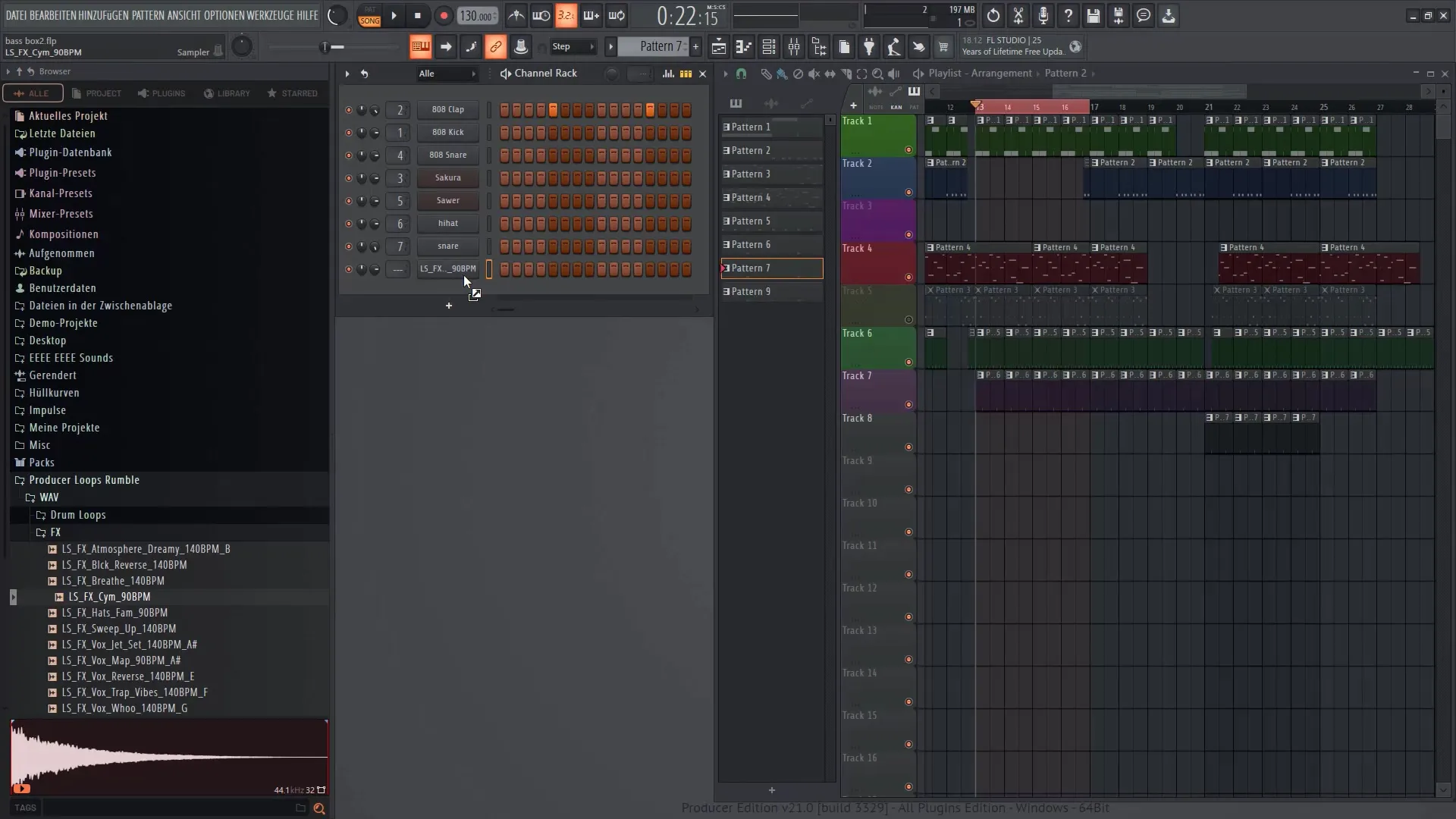
Utilisation des Packs
FL Studio vous propose une sélection de "Packs" que vous pouvez utiliser. Par exemple, vous pouvez sélectionner des packs de batterie tels que les coups de pieds ou les caisses claires et les marquer d'un astérisque, vous permettant un accès rapide à vos sons préférés.
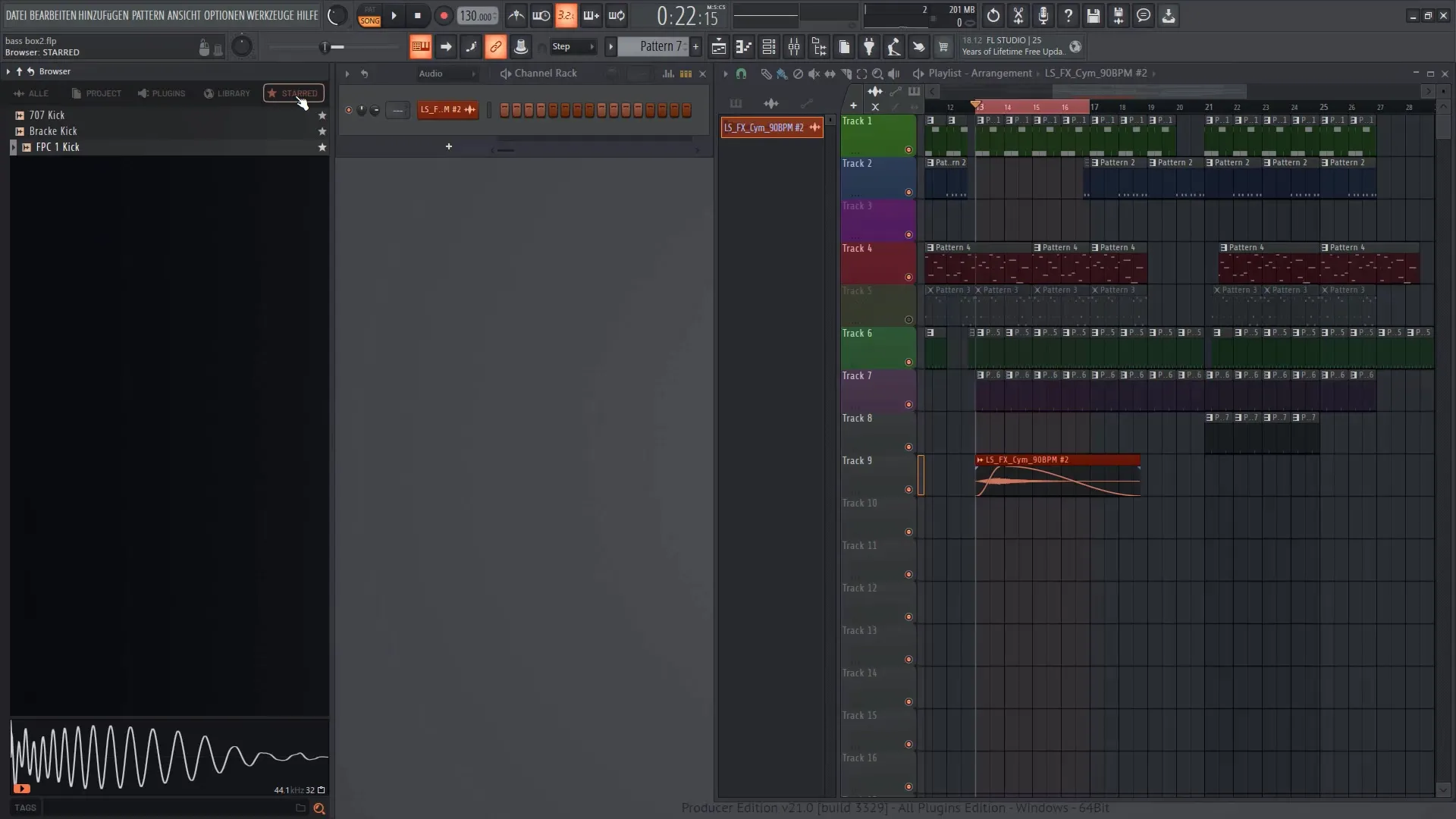
Optimisation des fonctionnalités du navigateur
Pour maximiser l'efficacité du navigateur, vous devriez activer l'option "Activer l'indexation". Cela permet d'indexer tout et vous pouvez accéder instantanément à tous les échantillons et effets disponibles dans de plus grands projets.
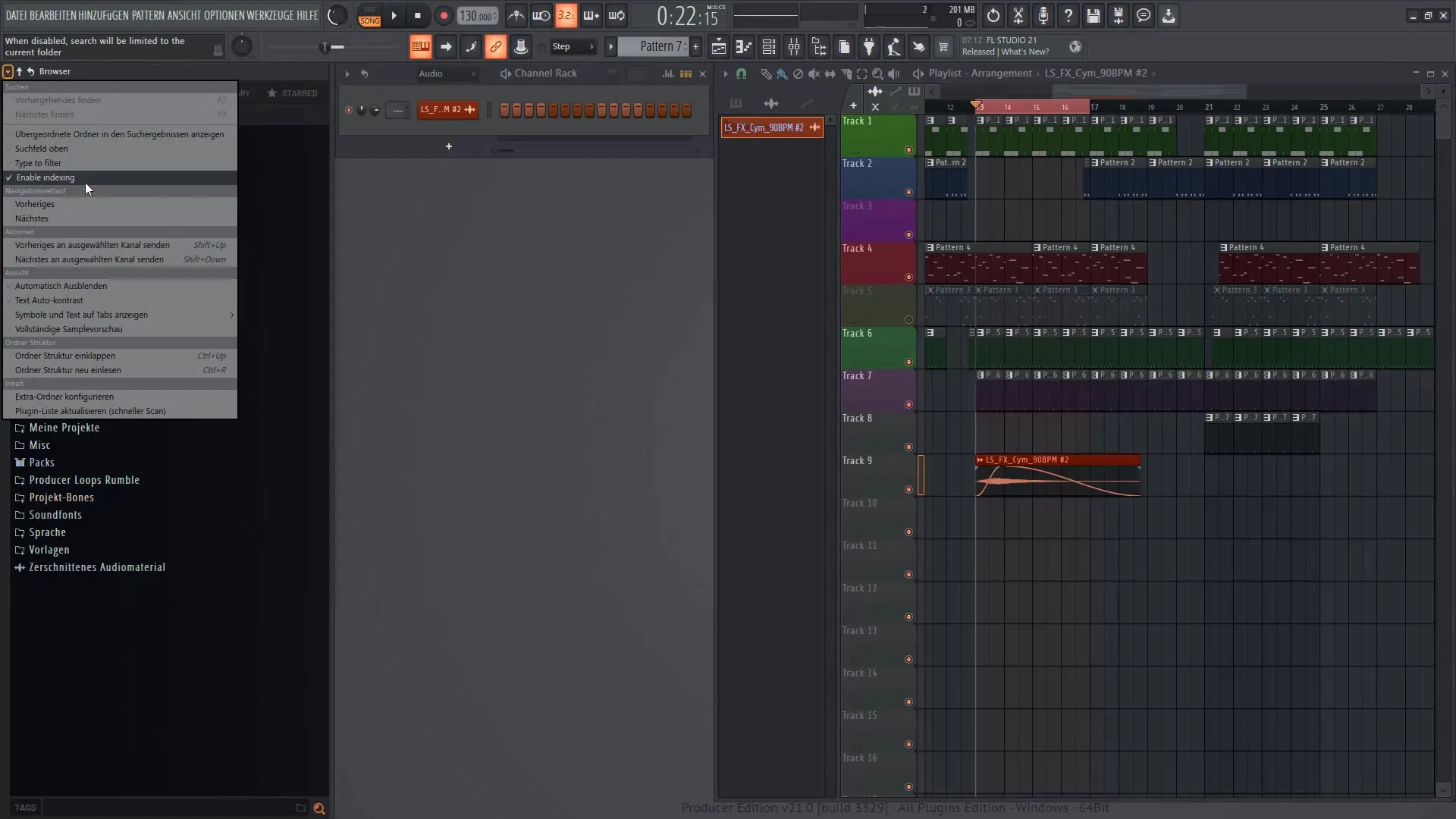
Organisation des dossiers
L'organisation des contenus peut également se faire en cliquant et en faisant glisser des dossiers à l'intérieur du navigateur. Vous pouvez ainsi regrouper vos échantillons préférés au même endroit et améliorer l'organisation.
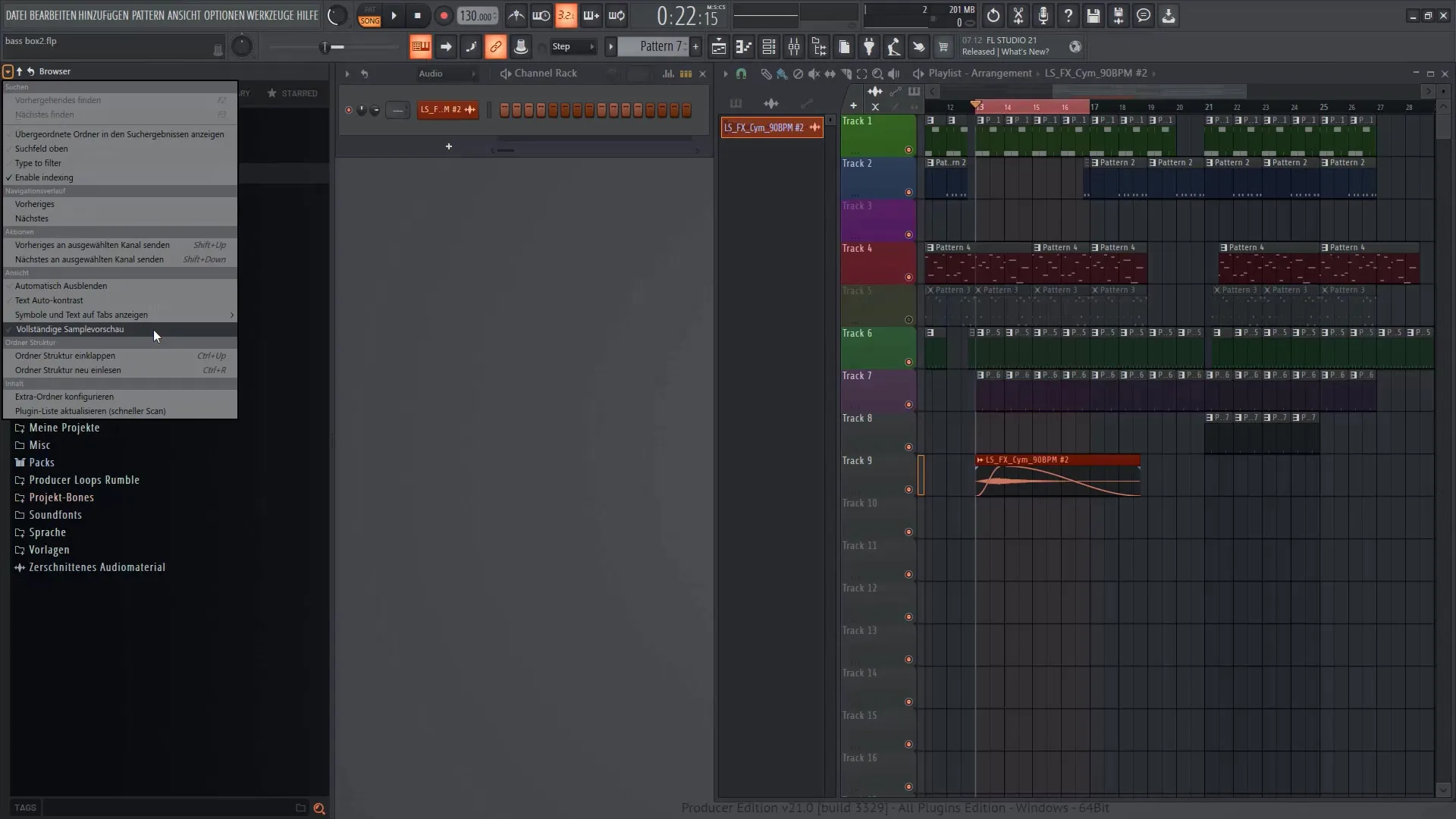
Utilisation des tags
Une fonctionnalité spéciale du navigateur est la création de tags pour vos échantillons. Ces tags vous aident à trouver rapidement certains sons. Vous pouvez ajouter des tags en cliquant sur "Ajouter un tag", par exemple "Batterie" ou "Synth", pour faciliter la recherche.
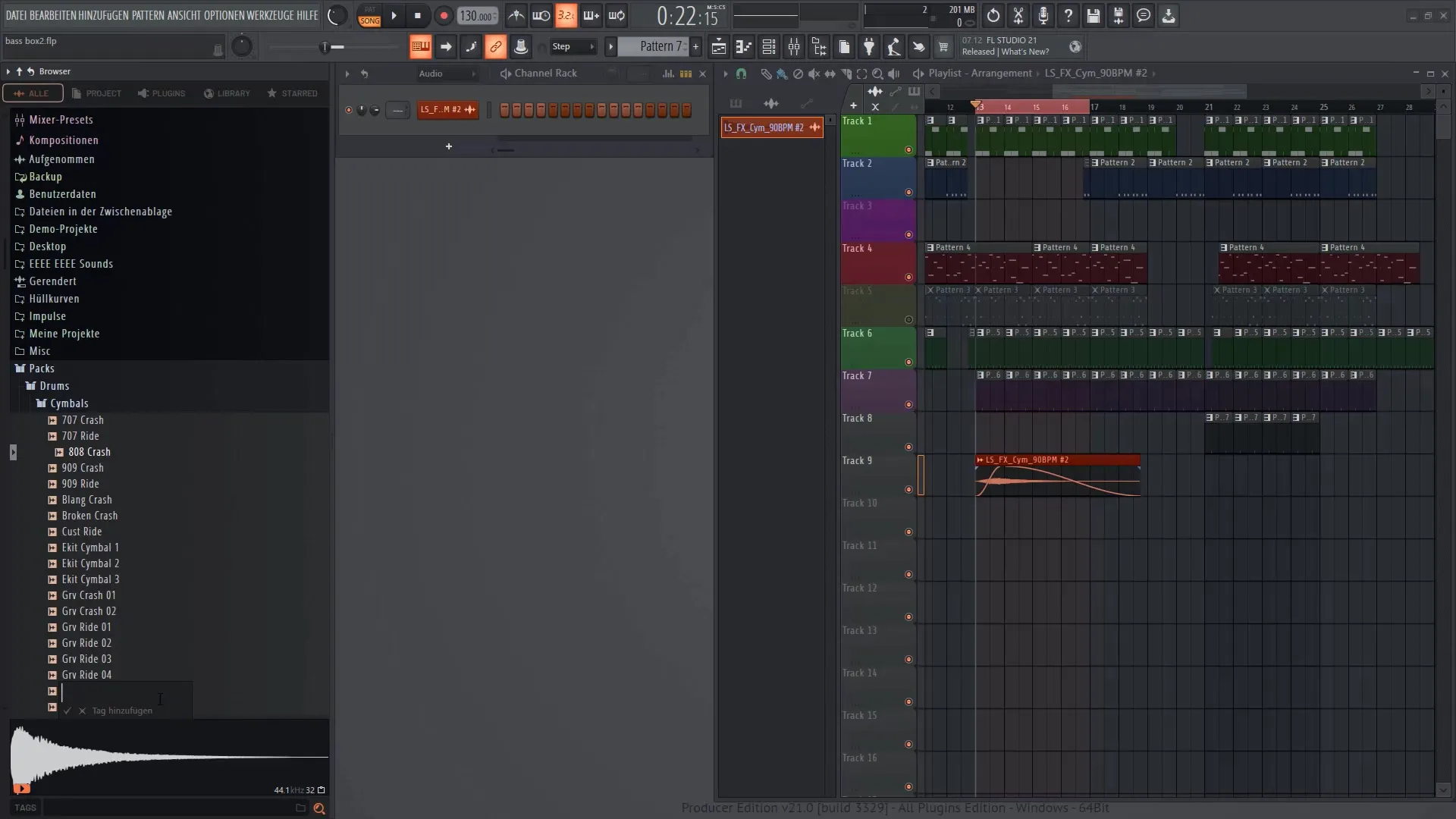
Résumé
Dans ce tutoriel, vous avez appris comment utiliser efficacement le navigateur dans FL Studio 21 pour optimiser votre production musicale. Du chargement de vos propres samples à l'utilisation des tags, les différentes fonctionnalités offrent des moyens d'améliorer votre flux de travail et de soutenir la clarté de vos projets. Le navigateur de FL Studio est un outil puissant qui vous sera utile à chaque étape du processus de production.
Questions fréquemment posées
À quoi sert le navigateur dans FL Studio 21?Le navigateur est utilisé pour charger des samples, des synthétiseurs, des effets et des presets et les insérer dans vos projets.
Comment puis-je ajouter mes propres samples dans le navigateur?Vous pouvez ajouter vos propres samples en accédant aux options du navigateur et en ajoutant vos dossiers via "Gérer les plugins" ou via les paramètres (F10).
Puis-je marquer mes échantillons préférés?Oui, vous pouvez marquer vos échantillons préférés avec une étoile pour les retrouver facilement.
Comment activer l'indexation dans le navigateur?Allez dans les options du navigateur et activez "Activer l'indexation" pour permettre une recherche plus rapide.
Quels sont les tags dans le navigateur?Les tags vous aident à retrouver rapidement des échantillons dans des catégories spécifiques en attribuant des noms ou des fonctions par exemple.


